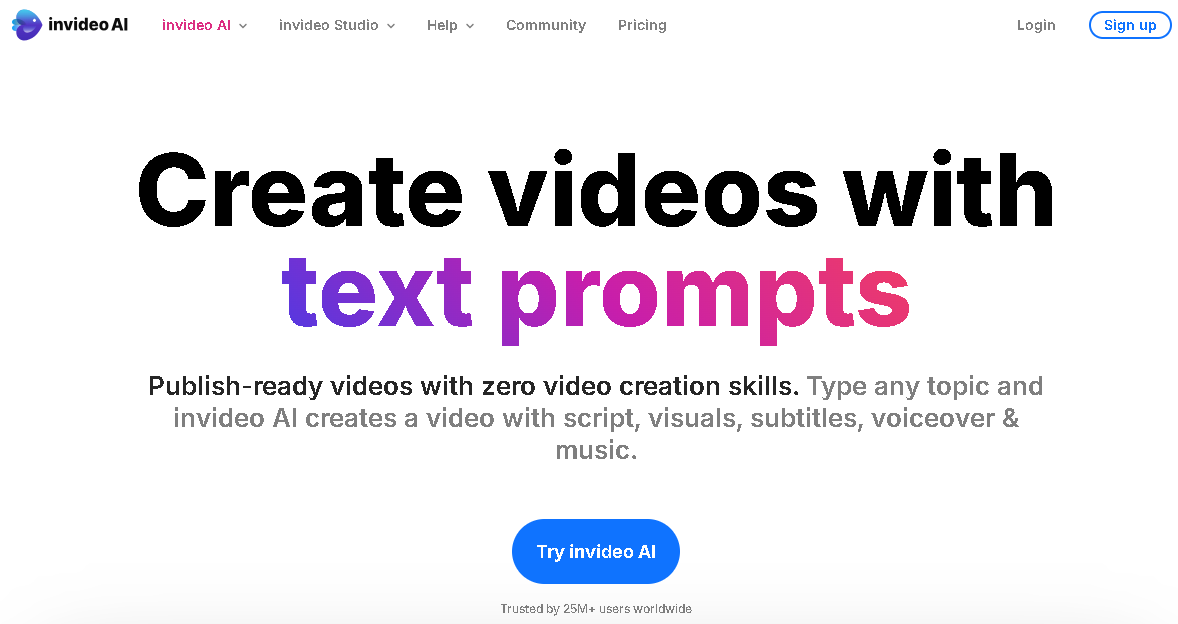【invideo AI】
無料でテキストを動画生成!
動画制作のスキルがない人でも簡単に使える動画生成AIを見つけました。
それがAIを活用した動画生成ツール「invidel AI」です。
動画コンテンツ需要が高まる中で、手軽に高品質な動画を作成できるのは非常に魅力的ですね。
無料版でどこまでの機能が使えるのか、使いやすさはどうなのか、実際に試してみました。
Invideo AIとは
Invideo AIは、人工知能(AI)を活用した動画作成プラットフォームです。
テキストや画像から自動的に動画を生成したり、既存のテンプレートを使って簡単に動画を編集したりすることができます。
動画制作の経験がない初心者でも簡単に操作できる点が大きな特徴です。
ソーシャルメディア用の短編動画から、プレゼンテーション用の長めの動画まで、様々な用途に対応できるのが魅力です。
Invideo AIの主な機能
- テキストから動画への自動変換
- 豊富なテンプレート
- AIによる画像・動画素材の提案
- 自動字幕生成
- テキストの自動要約と動画化
- 音声ナレーションの自動生成
- 動画の自動リサイズ
ユーザーは複雑な編集作業をしなくても、動画を作成することができます。
無料版の特徴と制限
invideo AIには無料版と有料版がありますが、無料版を使ってみました。
無料版でも基本的な機能のほとんどを使うことができますが、制限があります。
- 月に最大60本の動画作成
- 動画の長さは最大10分まで
- 書き出し品質は1080pまで
- Invideoのマークが付く
- 一部のプレミアムテンプレートや素材が使用不可
個人利用であれば、充分に使えると思います。
invideo AIの使用方法と特徴
アカウント作成と初期設定
無料アカウントを作成します。
メールアドレスと名前を入力するか、Googleアカウントで簡単に登録できます。
ログイン後、使用目的や好みのスタイルなどについての簡単なアンケートに答えることで、AIがユーザーに合わせたおすすめを提示してくれます。
テンプレートの選択
様々なカテゴリーのテンプレートが表示されます。
ソーシャルメディア投稿、プロモーション動画、教育コンテンツなど、用途別に分類されているので、目的に合ったテンプレートを見つけやすいです。
動画の編集
テンプレートを選択すると、編集画面に移ります。
操作は非常に直感的で、テキストの変更、画像の置き換え、BGMの選択などが簡単にできます。
左側のパネルには、シーンごとの編集オプションが表示され、右側には利用可能な素材やAIによるおすすめが表示されます。
ドラッグ&ドロップで素材を配置したり、テキストボックスをダブルクリックして内容を編集するなど、操作はとても簡単です。
AIによる自動生成機能の活用
AIによる自動生成機能が良く、例えば、商品の特徴を箇条書きで入力すると、AIが適切な画像や動画クリップを提案してくれます。
入力したテキストを自動で要約し、動画のナレーションとして使用することもできます。
「AIナレーター」機能は、テキストを入力すると、様々な言語や声質のAI生成ナレーションを追加でき、日本語にも対応しており、自然な発音で読み上げてくれるので、ナレーション収録の手間が省くことができます。
完成した動画の出力
編集が完了したら、右上の「Export」ボタンをクリックして動画を書き出します。
無料版では720pまでの品質で書き出すことができます。
書き出し時間は動画の長さや複雑さによって変わりますが、今回作成した30秒程度の動画では、約5分で完了しました。
完成した動画は、直接ソーシャルメディアに共有したり、mp4ファイルとしてダウンロードしたりすることができ、無料版では InVideoのマークが付きます。
invideo AIの長所
- 直感的なインターフェースで、動画編集の経験がなくても簡単に操作できる
- 目的や雰囲気に合わせたテンプレートが用意されており、アイデアに困らない
- 画像選択や要約など、AIによる自動化機能が充実しており、制作時間を大幅に短縮できる
- インターフェースやAIナレーターが多言語に対応していて、グローバルな利用が可能
- ブラウザ上で動作するため、高性能なPCがなくても快適に編集作業ができる
invideo AIの短所
- テンプレートベースのため、完全にオリジナルなデザインを作るのは難しい
- 基本的な操作は簡単ですが、高度な編集やAI機能の活用には少し慣れが必要
- インターネット接続必須:オフラインでの作業ができないため、常にネット環境が必要
- マークや書き出し品質の制限など、無料版では本格的な利用には少し物足りない部分がある
- 日本語フォントの種類が少なく、デザインの自由度が制限される
おわりに
AIツールの進化は目覚ましく、invideo AIのような動画生成ツールは今後さらに発展していくと思います。
但し、invideo AIは確かに優れたツールですが、完全に人間の創造性や専門知識に取って代わるものではなく、AIはあくまでも支援ツールであり、最終的にはユーザーのアイデアやビジョンが重要になると感じました。
invide AIを実際に使ってみた!
YouTubeショートの場合
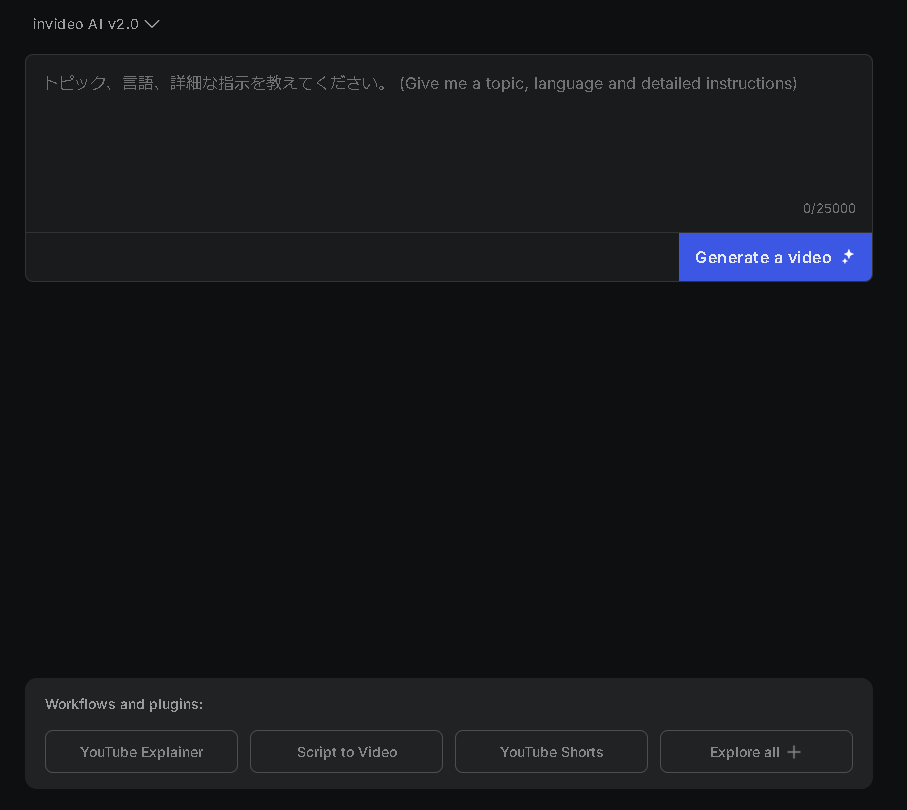
「YouTube Shorts」をクリックします。
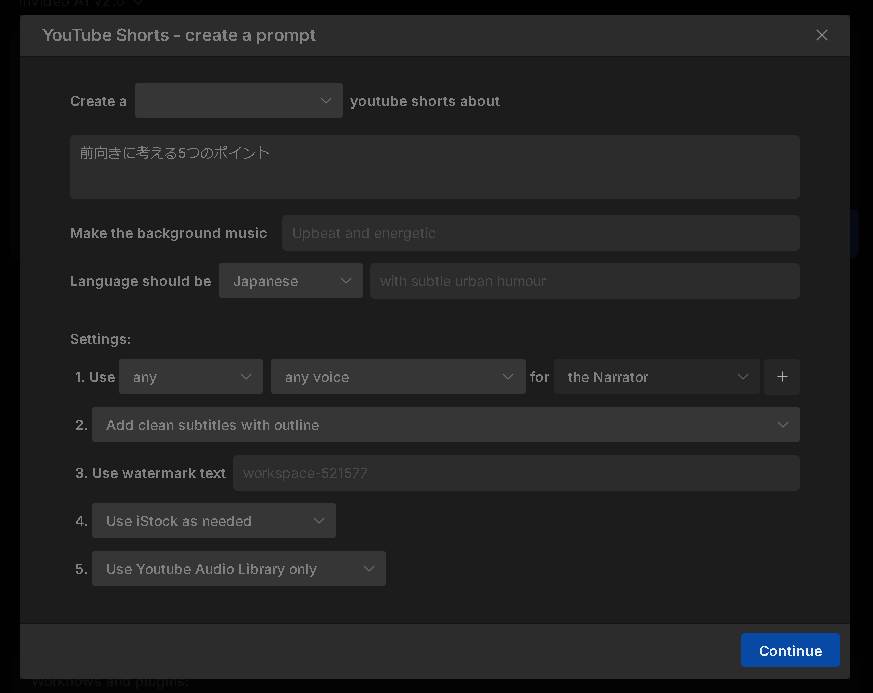
タイトルを「前向きに考える5つのポイント」と日本語で入力し、言語を日本語にします。
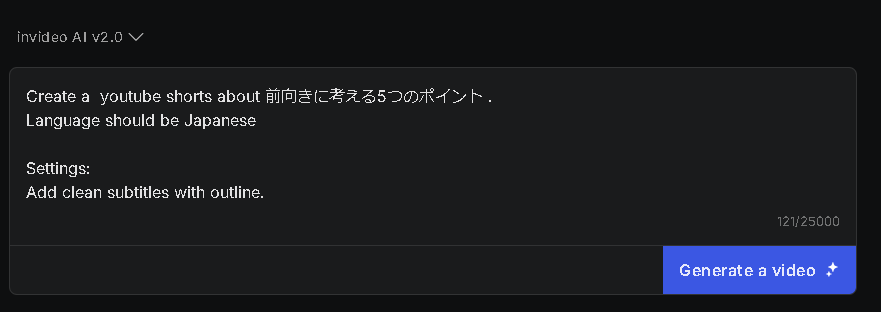
プロンプトが完成しているので、「Generate a video」をクリックします。
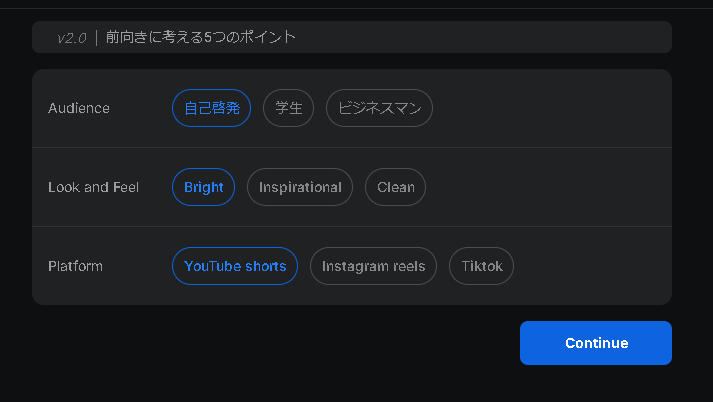
生成する動画条件を設定します。
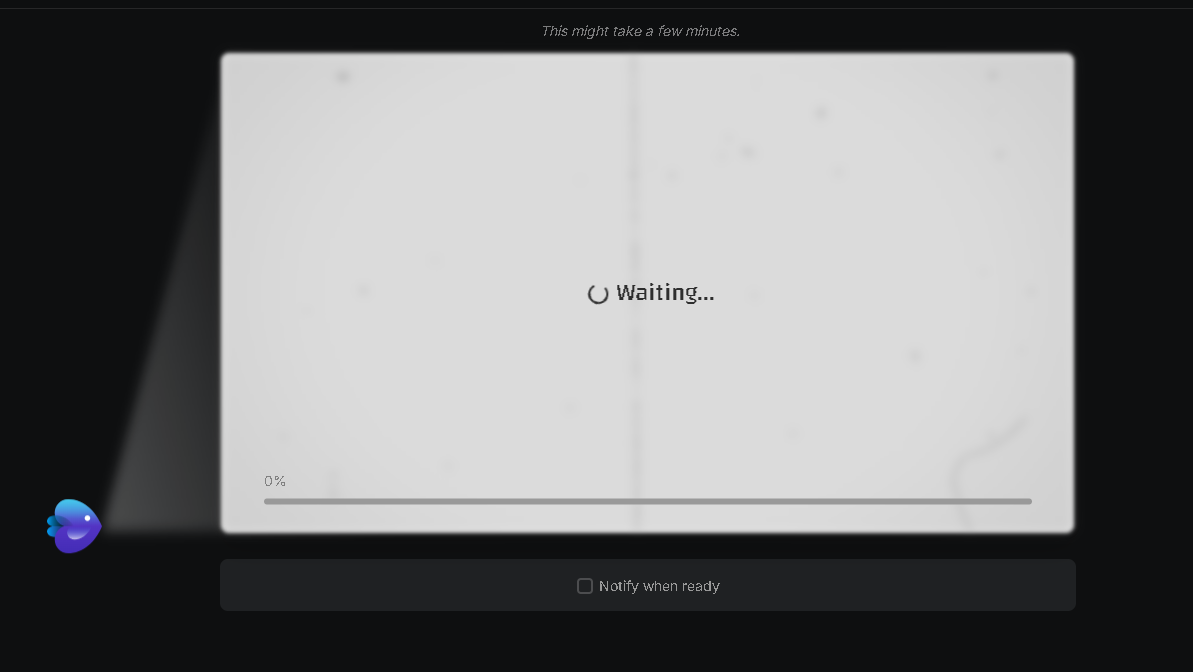
AIが動画を作成しています。
動画には、ナレーションと字幕が付加され、数分で完成します。
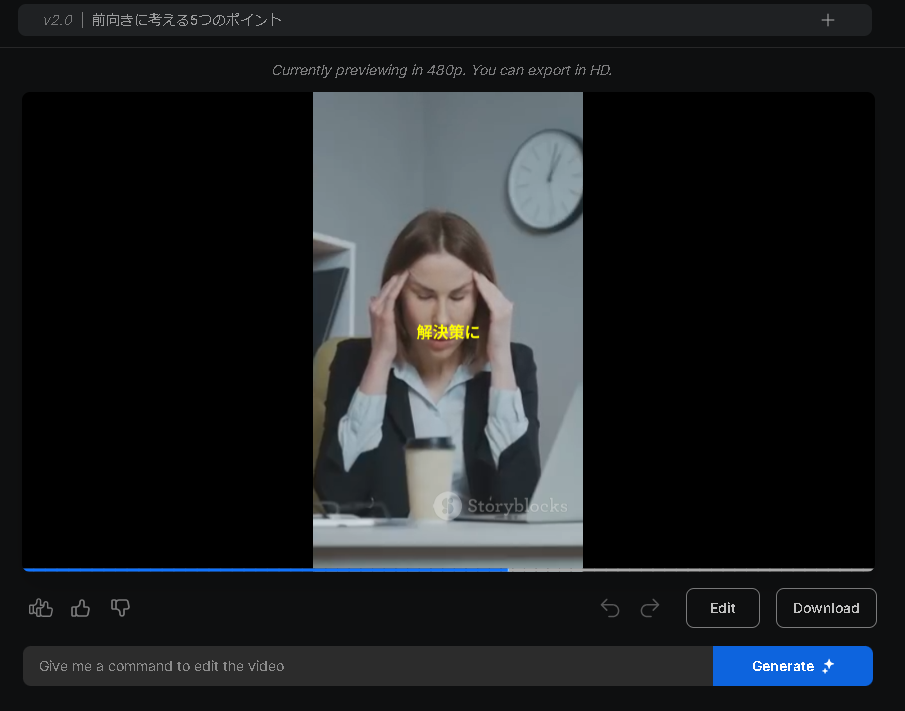
動画が完成すると、再生することができます。
ダウンロードしたい場合は、「Download」をクリックします。
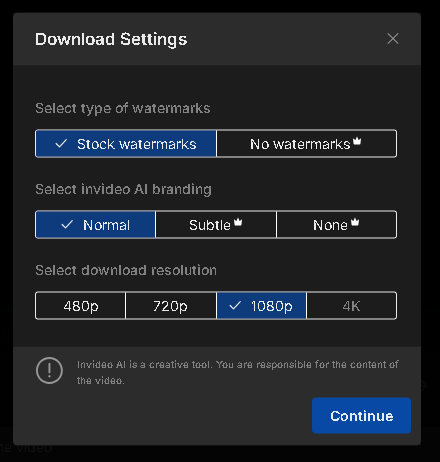
出力動画の設定画面になります。
👑マークの設定は、無料では出来ません。
出力した動画です。
流暢な日本語でナレーションしていますが、部分的に漢字が読めていない部分があります。
あんな漠然としたプロンプトでも、動画生成することができます。
自作小説を動画にしてみた!
自作小説の三国志演義を動画にしてみます。

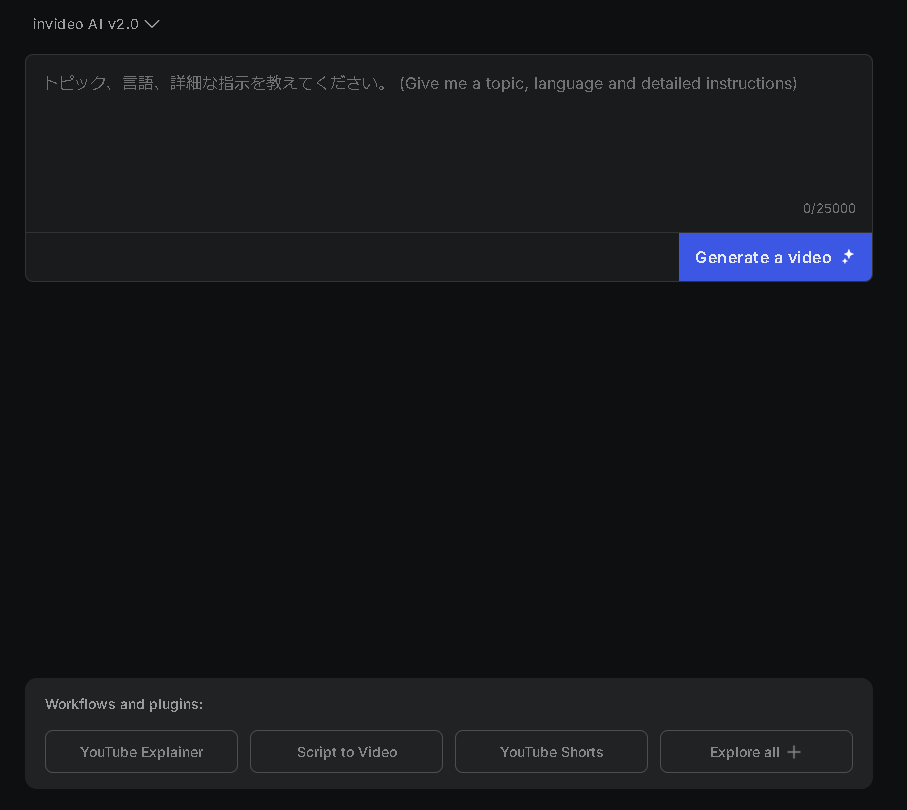
「Script to Video」をクリックします。
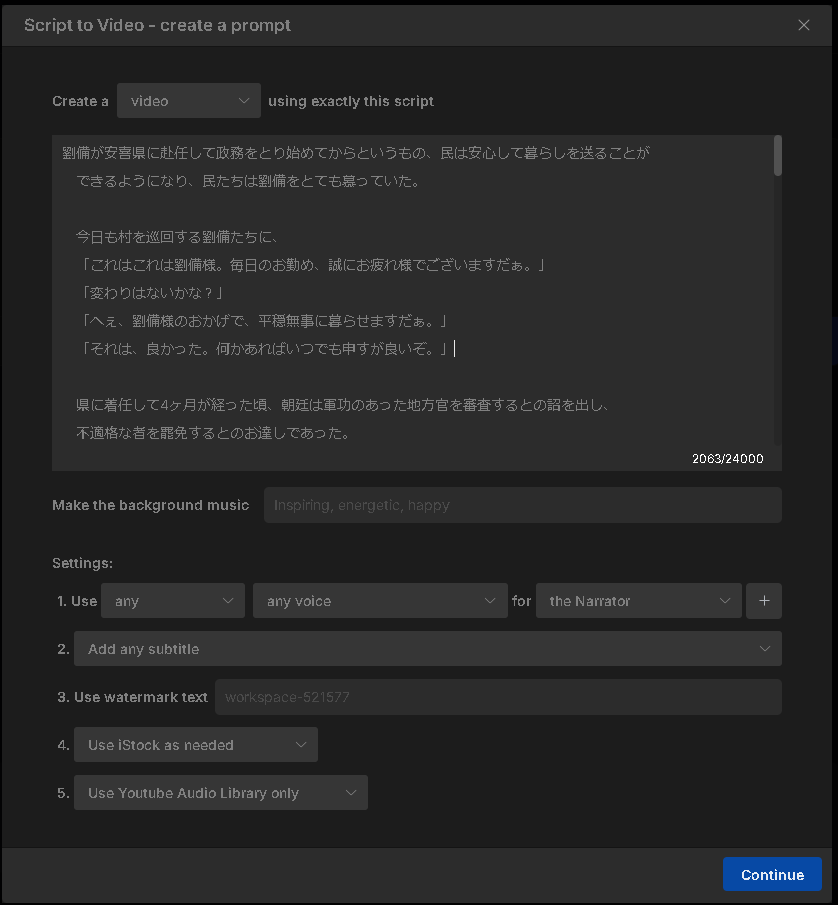
小説をコピー&ペーストします。
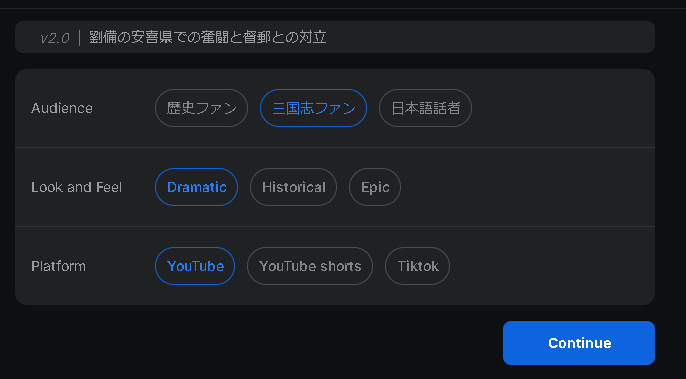
生成する動画条件を設定します。
三国志の歴史小説だということをAIが認識してくれています。
それらしい雰囲気に生成してくれていますが、現代人が出てくるなど完ぺきではありません。
ナレーションは比較的流暢だと思うのですが、漢字の読み間違いがあります。
無料使用時の制限
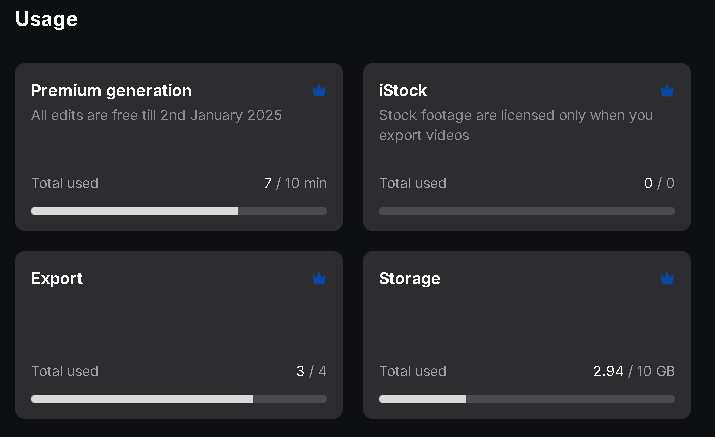
無料で使える制限があります。
- 生成は10分まで
- 出力は4つまで
- ストレージは10GBまで
3日ほどで、リセットされます。
参考動画
生成AI関連ツール紹介ページ

関連記事



閲覧ありがとうございました。
*****************
中年独身男のお役立ち情報局
Friends-Accept by 尾河吉満
*****************